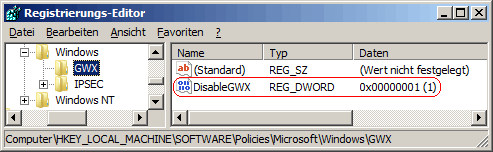|
Mit dem Update 3035583 wurde eine zusätzliche Benachrichtigung für Windows 10 bereitgestellt. Im Infobereich der Taskleiste erscheint ein neues (Windows-) Symbol. Hierüber lassen sich weitere Informationen über das Windows 10-Upgrade abrufen. Bezeichnet wird das Windows 10-Benachrichtigungsprogramm als GWX (Get Windows 10). Die entsprechenden Dateien wurde unter "%windir%\System32\GWX" abgelegt. Neben der Deinstallation des Updates kann die Benachrichtigung und Anzeige auch über die Registrierung für alle Benutzer deaktiviert werden.
So geht's:
- Starten Sie ...\windows\regedit.exe bzw. ...\winnt\regedt32.exe.
- Klicken Sie sich durch folgende Schlüssel (Ordner) hindurch:
HKEY_LOCAL_MACHINE
Software
Policies
Microsoft
Windows
GWX
Falls die letzten Schlüssel noch nicht existieren, dann müssen Sie diese erstellen. Dazu klicken Sie mit der rechten Maustaste in das rechte Fenster. Im Kontextmenü wählen Sie "Neu" > "Schlüssel".
- Doppelklicken Sie auf den Schlüssel "DisableGWX".
Falls dieser Schlüssel noch nicht existiert, dann müssen Sie ihn erstellen. Dazu klicken Sie mit der rechten Maustaste in das rechte Fenster. Im Kontextmenü wählen Sie "Neu" > "DWORD-Wert" (REG_DWORD). Als Schlüsselnamen geben Sie "DisableGWX" ein.
- Ändern Sie den Wert ggf. von "0" (anzeigen) auf "1" (ausblenden).
- Die Änderungen werden ggf. erst nach einem Neustart aktiv.
Hinweise:
- DisableGWX:
0 = Das Windows 10-Benachrichtigungsprogramm wird angezeigt. (Standard)
1 = Das Windows 10-Benachrichtigungsprogramm wird nicht mehr angezeigt.
- Sollte beim Wert "0" das Windows 10-Benachrichtigungsprogramm auch weiterhin nicht angezeigt werden, dann müssen Sie den Schlüssel "DisableGWX" wiederum löschen. Klicken Sie dazu auf den Schlüssel und drücken die Taste "Entf".
- Ändern Sie bitte nichts anderes in der Registrierungsdatei. Dies kann zur Folge haben, dass Windows und/oder Anwendungsprogramme nicht mehr richtig arbeiten.
Querverweis:
|